Comment cartographier un dossier SharePoint?
Êtes-vous un utilisateur SharePoint? Avez-vous du mal à naviguer dans les dossiers SharePoint? Si oui, alors vous êtes venu au bon endroit! Dans cet article, vous apprendrez à cartographier un dossier SharePoint en quelques étapes faciles. Le mappage de votre dossier SharePoint est essentiel pour organiser et gérer vos données, documents et autres informations. Avec ce guide, vous pourrez comprendre le processus de cartographie rapidement et efficacement un dossier SharePoint. Alors, commençons!
- Ouvrez l'explorateur de fichiers Windows.
- Dans la barre d'adresse, entrez l'URL du site SharePoint.
- Entrez le nom d'utilisateur et le mot de passe si nécessaire.
- Accédez au dossier que vous souhaitez cartographier.
- Cliquez avec le bouton droit sur le dossier et sélectionnez «Drive réseau MAP».
- Choisissez la lettre de lecteur que vous souhaitez utiliser.
- Cochez les cases «Reconnectez-vous à la connexion» et «Connectez-vous à l'aide de différentes informations d'identification».
- Cliquez sur le bouton «Terminer».
- Entrez à nouveau le nom d'utilisateur et le mot de passe.
- Le dossier SharePoint est désormais mappé à la lettre d'entraînement spécifiée.
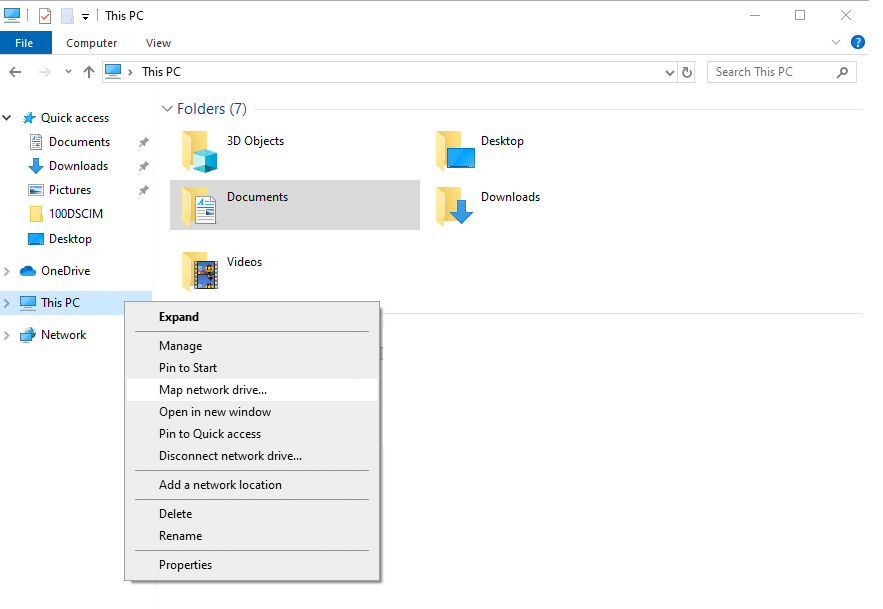
langue.
Cartographie un dossier SharePoint
La cartographie d'un dossier SharePoint peut être un excellent moyen d'accéder et de gérer les données partagées de n'importe quel ordinateur ou appareil de votre organisation. SharePoint est un puissant logiciel de collaboration qui permet aux utilisateurs de stocker et de partager des fichiers, des documents et d'autres contenus en toute sécurité. En mappant un dossier SharePoint, vous pouvez rapidement localiser et accéder aux fichiers et documents stockés dans SharePoint sans avoir à vous connecter au système. Cet article vous guidera à travers les étapes de cartographie d'un dossier SharePoint et fournira des conseils pour gérer votre contenu SharePoint.
Qu'est-ce que SharePoint?
SharePoint est un système de collaboration basé sur le Web développé par Microsoft. Il permet aux utilisateurs de stocker, de partager et de gérer les données dans un emplacement sécurisé et centralisé. SharePoint permet aux utilisateurs d'accéder solidement à accéder aux fichiers et documents à partir de tout ordinateur ou appareil de leur organisation. Il fournit également aux utilisateurs des outils de collaboration, tels que les forums de discussion, les enquêtes et la gestion de projet.
Comment cartographier un dossier SharePoint
Le mappage d'un dossier SharePoint est un processus relativement facile. Avant de commencer, assurez-vous d'avoir la bonne autorisation pour accéder au dossier que vous souhaitez cartographier. Pour cartographier un dossier SharePoint, suivez ces étapes:
Étape 1: Ouvrez l'explorateur de fichiers Windows
Ouvrez l'explorateur de fichiers Windows et cliquez sur l'onglet «Computer». Vous verrez une liste des emplacements de réseau disponibles.
Étape 2: Connectez-vous au serveur SharePoint
Dans la barre d'adresse, saisissez l'adresse du serveur SharePoint et appuyez sur Entrée. Entrez votre nom d'utilisateur et votre mot de passe lorsque vous y êtes invité.
Étape 3: Sélectionnez le dossier
Sélectionnez le dossier que vous souhaitez cartographier et cliquez sur le bouton «Connecter». Une nouvelle fenêtre apparaîtra avec le contenu du dossier.
Étape 4: Carte le dossier
Dans la nouvelle fenêtre, cliquez sur le bouton «Map Network Drive». Sélectionnez une lettre de lecteur à affecter au dossier et cliquez sur «Terminer».
Gérer votre contenu SharePoint
Une fois que vous avez cartographié un dossier SharePoint, vous pouvez gérer le contenu de diverses manières. Vous pouvez créer des dossiers pour organiser votre contenu, ajouter des balises pour rechercher rapidement et trouver des fichiers spécifiques et personnaliser les autorisations d'accès du dossier. Vous pouvez également synchroniser votre dossier SharePoint avec d'autres ordinateurs et appareils, vous permettant d'accéder facilement à vos fichiers et documents de n'importe où.
Conseils pour gérer votre contenu SharePoint
L'organisation de votre dossier SharePoint peut vous aider à gérer vos données plus efficacement. Voici quelques conseils pour gérer votre contenu SharePoint:
Astuce 1: Créer des dossiers
La création de dossiers vous permet d'organiser votre contenu en différentes catégories. Cela facilite la recherche et l'accès aux fichiers dont vous avez besoin.
Astuce 2: Ajouter des balises
L'ajout de balises à vos fichiers vous permet de rechercher rapidement et de trouver des documents spécifiques. Ceci est particulièrement utile pour traiter de grandes quantités de contenu.
Astuce 3: Personnaliser les autorisations d'accès
La personnalisation des autorisations d'accès de votre dossier SharePoint vous permet de contrôler qui peut afficher et modifier le contenu. Ceci est important pour maintenir la sécurité de vos données.
Astuce 4: Synchronisation avec d'autres appareils
La synchronisation de votre dossier SharePoint avec d'autres ordinateurs et périphériques vous permet d'accéder facilement à vos données de n'importe où. Ceci est particulièrement utile pour les équipes qui ont besoin de collaborer sur des projets.
FAQ connexe
Qu'est-ce qu'un dossier SharePoint?
Un dossier SharePoint est un outil utilisé pour stocker, organiser et gérer des fichiers ou des documents dans une bibliothèque SharePoint. Un dossier peut contenir plusieurs niveaux de fichiers, documents et autres dossiers, qui peuvent être utilisés pour créer une structure hiérarchique pour les fichiers et les documents. Cette structure aide les utilisateurs à trouver et à accéder facilement aux fichiers et documents dont ils ont besoin.
Les dossiers SharePoint peuvent également être utilisés pour contrôler les autorisations de fichiers et de documents, permettant aux utilisateurs de définir différents niveaux d'accès pour certains utilisateurs. Cela permet de garantir que les fichiers et documents sensibles sont maintenus en sécurité et accessibles uniquement par ceux qui ont besoin d'y accéder.
Comment cartographier un dossier SharePoint?
Le mappage d'un dossier SharePoint est un processus de connexion d'un dossier SharePoint à un dossier local sur un ordinateur. Cette connexion permet aux utilisateurs d'accéder aux fichiers et documents du dossier SharePoint depuis leur ordinateur local. Le mappage d'un dossier SharePoint peut être effectué à l'aide de la fonction de lecteur réseau MAP dans Windows.
Une fois qu'un dossier SharePoint a été mappé, les utilisateurs peuvent accéder aux fichiers et documents du dossier de leur ordinateur. Ils peuvent également modifier et enregistrer des modifications des fichiers et des documents directement à partir de leur ordinateur, ce qui sera reflété dans le dossier SharePoint. Cela permet aux utilisateurs d'accéder plus facilement, d'éditer et de gérer leurs fichiers et documents sans avoir à se connecter à SharePoint.
Quels sont les avantages de la cartographie d'un dossier SharePoint?
Le mappage d'un dossier SharePoint offre plusieurs avantages aux utilisateurs. L'un des principaux avantages est qu'il permet aux utilisateurs d'accéder aux fichiers et documents du dossier SharePoint depuis leur ordinateur, sans avoir à se connecter à SharePoint. Cela permet aux utilisateurs d'accéder et de modifier plus facilement les fichiers et les documents dont ils ont besoin sans avoir à basculer entre plusieurs fenêtres.
De plus, le mappage d'un dossier SharePoint permet également aux utilisateurs d'enregistrer des modifications des fichiers et des documents directement à partir de leur ordinateur. Cela garantit que toutes les modifications apportées sont reflétées dans le dossier SharePoint, garantissant que tous les utilisateurs ont la version la plus à jour des fichiers et documents. Cela permet de garantir que tous les utilisateurs travaillent avec la même version des fichiers et documents.
Quelles sont les limites de la cartographie d'un dossier SharePoint?
Le mappage d'un dossier SharePoint a certaines limites. L'une des principales limitations est que le dossier mappé ne sera accessible que tant que l'utilisateur est connecté à son ordinateur. Si l'utilisateur se déconnecte ou si son ordinateur se rendormir, il ne pourra plus accéder au dossier SharePoint depuis son ordinateur.
De plus, le mappage d'un dossier SharePoint nécessite également que l'utilisateur ait une connexion directe au serveur SharePoint. Si l'utilisateur n'est pas connecté au réseau, il ne pourra pas accéder au dossier SharePoint depuis son ordinateur. Cela peut être un problème lorsque les utilisateurs travaillent à distance et n'ont pas de connexion directe au réseau.
Quelles sont les étapes pour cartographier un dossier SharePoint?
Le mappage d'un dossier SharePoint est un processus simple qui peut être achevé en quelques étapes. Tout d'abord, l'utilisateur devra ouvrir la fenêtre du lecteur réseau MAP sous Windows. Cela peut être fait en cliquant sur le bouton Démarrer et en tapant le «Drive réseau de la carte» dans la zone de recherche.
Une fois la fenêtre ouverte, l'utilisateur devra saisir l'URL du dossier SharePoint qu'il souhaite cartographier. Après être entré dans l'URL, l'utilisateur devra sélectionner la lettre de lecteur pour le dossier mappé et cliquer sur «Finer». Une fois le dossier mappé, l'utilisateur pourra accéder aux fichiers et documents dans le dossier SharePoint depuis son ordinateur.
Quelle est la différence entre la cartographie et la synchronisation d'un dossier SharePoint?
La cartographie et la synchronisation d'un dossier SharePoint sont deux processus différents. Le mappage d'un dossier SharePoint crée une connexion entre le dossier SharePoint et un dossier local sur un ordinateur, permettant aux utilisateurs d'accéder aux fichiers et documents du dossier SharePoint depuis leur ordinateur.
La synchronisation d'un dossier SharePoint, en revanche, crée une copie du dossier SharePoint sur l'ordinateur de l'utilisateur. Cela permet aux utilisateurs d'accéder aux fichiers et documents du dossier SharePoint, même s'ils ne sont pas connectés au réseau. De plus, les modifications apportées aux fichiers et documents du dossier SharePoint seront reflétées dans le dossier synchronisé sur l'ordinateur de l'utilisateur.
La cartographie d'un dossier SharePoint est une partie essentielle de la possibilité de gérer et de partager efficacement les fichiers et les documents. En suivant les étapes décrites dans cet article, vous pouvez être sûr que vous êtes en mesure de cartographier rapidement et avec précision votre dossier SharePoint, vous permettant de profiter pleinement des avantages qu'il offre. Avec ces nouvelles connaissances, vous pouvez être assuré que vos fichiers et documents sont gérés et partagés avec facilité et efficacité.




















